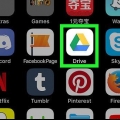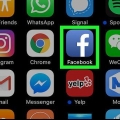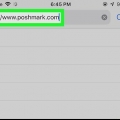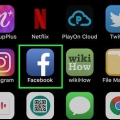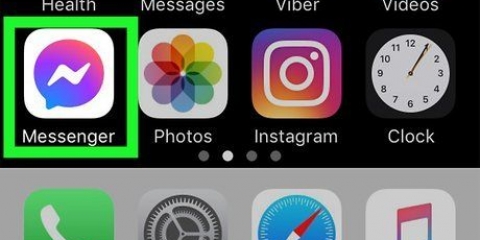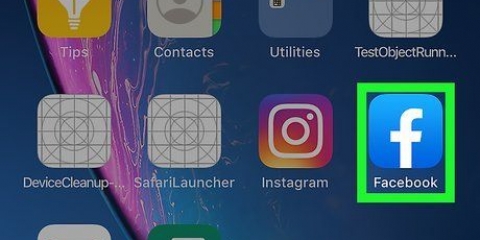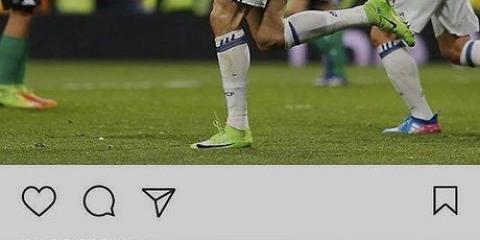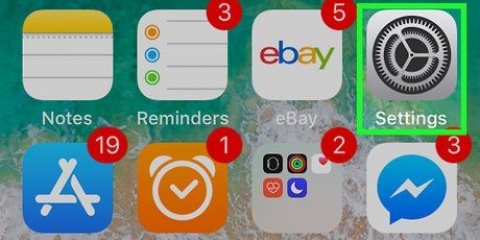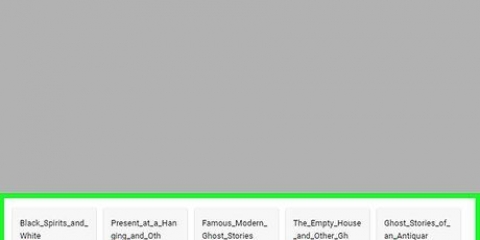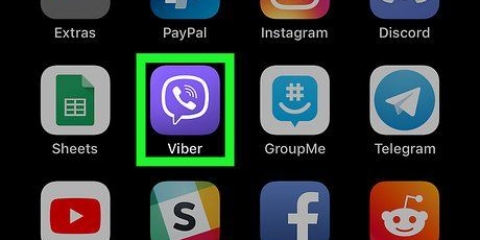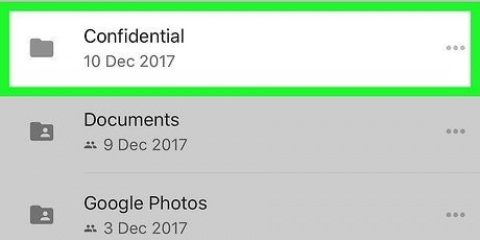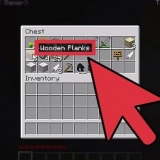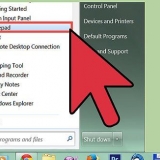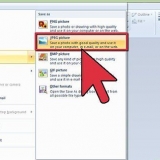Se déconnecter de messenger sur iphone ou ipad
Cet article vous montrera comment vous déconnecter de votre compte Facebook dans l`application Messenger sur un iPhone ou un iPad.
Pas
Méthode 1 sur 2: Utilisation de l`application Facebook

1. Ouvrez l`application Facebook sur votre iPhone ou iPad. L`application Facebook ressemble à un « f » blanc dans une icône carrée bleue et se trouve sur votre écran d`accueil.
- Vous ne pouvez pas vous désinscrire de l`application Messenger. Vous devez utiliser l`application Facebook pour vous déconnecter de votre compte sur Messenger.

2. Appuyez sur l`icône??. Ce bouton est dans le coin inférieur droit de l`écran. Cela ouvrira le menu de navigation.

3. Faites défiler vers le bas et appuyez surRéglages. Cette option est en bas du menu. Un menu apparaît en bas de l`écran.

4. Dans le menu contextuel, appuyez surParamètres du compte. Cela ouvrira les options de votre compte sur une nouvelle page.

5. presseSécurité et connexion. Cette option se trouve en haut du menu Paramètres du compte.

6. Dans Sécurité et connexion, retrouvez la section O VOUS ÊTES CONNECTÉ. Cette section répertorie toutes vos sessions actives, y compris toutes les connexions mobiles et de bureau sur Facebook et Messenger.

sept. Appuyez sur l`icône?? à côté de votre session Messenger. Trouvez la session Messenger dont vous souhaitez vous désinscrire sous O VOUS ÊTES CONNECTÉ et appuyez sur cette icône à côté pour voir toutes vos options.

8. presseSe déconnecter. Cela vous déconnectera de votre compte dans l`application Messenger.
Méthode 2 sur 2: Changer de compte

1. Ouvrez l`application Messenger sur votre iPhone ou iPad. L`icône de Messenger ressemble à une bulle de dialogue bleue avec une icône d`éclair à l`intérieur.

2. Appuyez sur l`ongletDémarrer. Ce bouton ressemble à une icône de petite maison et est situé dans le coin inférieur gauche de l`écran. Cela affichera une liste de toutes vos conversations récentes.

3. Appuyez sur votre photo de profil en haut à gauche. Trouvez la miniature de votre photo de profil dans le coin supérieur gauche de l`écran et appuyez dessus. Cela ouvrira le menu de votre profil sur une autre page.

4. Faites défiler vers le bas et appuyez surChanger de compte. Cela fera apparaître une liste de tous vos comptes enregistrés et disponibles sur une nouvelle page..

5. presseAjouter un compte. Cette option vous permet de vous connecter et d`ajouter un nouveau compte à Messenger.

6. Connectez-vous à un autre compte Facebook ou Messenger. Ici, vous pouvez vous connecter et changer de compte, ce qui vous déconnectera automatiquement de votre compte actuel.
Articles sur le sujet "Se déconnecter de messenger sur iphone ou ipad"
Оцените, пожалуйста статью
Similaire
Populaire